电脑设置打不开怎么办win11 win11点击设置无反应如何解决
更新时间:2024-03-25 10:56:28作者:qiaoyun
我们要给电脑进行一些设置的时候,都是离不开系统设置这个工具的,不过近日有用户升级到win11系统之后,却遇到了电脑设置打不开的现象,很多人碰到这样的问题都不知道要如何处理,不用担心,针对此问题,本文这就给大家介绍一下win11点击设置无反应的详细解决方法。
解决方法一、
1、进入系统后按下快捷键 Ctrl+Alt+Del ,选中“ 任务管理器 ”。
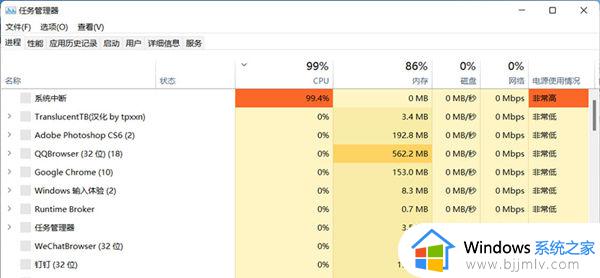
2、打开“任务管理器”后点击“文件”--》“运行新任务”。
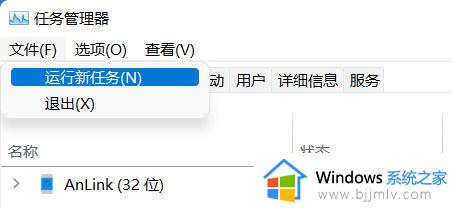
3、在“打开”输入框内输入“cmd”(可勾选“以系统管理权限创建此任务”),回车确认。
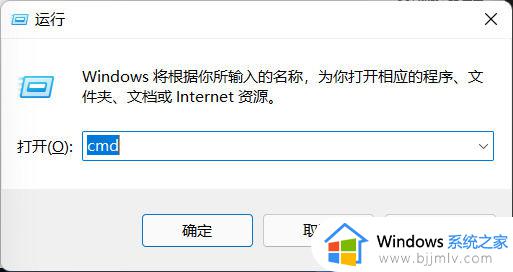
4、在命令提示符(cmd)中粘贴如下命令,并回车:
HKCUSOFTWAREMicrosoftWindowsCurrentVersionIrisService /f && shutdown -r -t 0
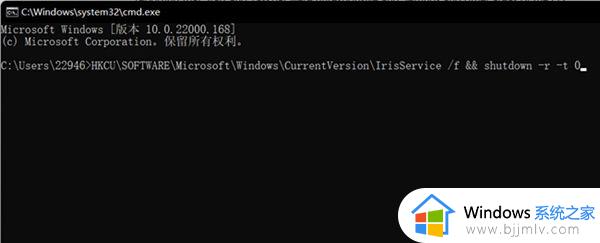
解决方法二
如果上述方法无法解决,建议可以重新安装系统哦。
以上给大家介绍的就是电脑设置打不开怎么办win11的详细解决方法,有遇到一样情况的话可以参考上述方法步骤来进行解决吧。
电脑设置打不开怎么办win11 win11点击设置无反应如何解决相关教程
- win11设置打不开一闪就没了怎么办 win11点击设置无反应如何处理
- win11设置无法打开怎么办 win11点设置没反应处理方法
- win11桌面图标无法双击打开怎么办 win11电脑桌面图标不能双击打开无反应如何解决
- win11桌面点击没反应怎么办 win11点击桌面图标无反应如何解决
- win11edge浏览器双击没反应怎么办 win11edge浏览器点击没反应如何修复
- win11左键点击没反应怎么办 win11左边点击没反应修复方法
- win11重新设置pin没反应怎么办 win11设置不了pin如何解决
- win11电脑设置打不开是为什么 win11电脑设置打不开怎么解决
- win11右下角状态栏点击无反应怎么办 win11右下角状态栏点不动没反应解决方法
- win11开始菜单点击没反应怎么办 win11开始菜单无反应解决方法
- win11恢复出厂设置的教程 怎么把电脑恢复出厂设置win11
- win11控制面板打开方法 win11控制面板在哪里打开
- win11开机无法登录到你的账户怎么办 win11开机无法登录账号修复方案
- win11开机怎么跳过联网设置 如何跳过win11开机联网步骤
- 怎么把win11右键改成win10 win11右键菜单改回win10的步骤
- 怎么把win11任务栏变透明 win11系统底部任务栏透明设置方法
win11系统教程推荐
- 1 怎么把win11任务栏变透明 win11系统底部任务栏透明设置方法
- 2 win11开机时间不准怎么办 win11开机时间总是不对如何解决
- 3 windows 11如何关机 win11关机教程
- 4 win11更换字体样式设置方法 win11怎么更改字体样式
- 5 win11服务器管理器怎么打开 win11如何打开服务器管理器
- 6 0x00000040共享打印机win11怎么办 win11共享打印机错误0x00000040如何处理
- 7 win11桌面假死鼠标能动怎么办 win11桌面假死无响应鼠标能动怎么解决
- 8 win11录屏按钮是灰色的怎么办 win11录屏功能开始录制灰色解决方法
- 9 华硕电脑怎么分盘win11 win11华硕电脑分盘教程
- 10 win11开机任务栏卡死怎么办 win11开机任务栏卡住处理方法
win11系统推荐
- 1 番茄花园ghost win11 64位标准专业版下载v2024.07
- 2 深度技术ghost win11 64位中文免激活版下载v2024.06
- 3 深度技术ghost win11 64位稳定专业版下载v2024.06
- 4 番茄花园ghost win11 64位正式免激活版下载v2024.05
- 5 技术员联盟ghost win11 64位中文正式版下载v2024.05
- 6 系统之家ghost win11 64位最新家庭版下载v2024.04
- 7 ghost windows11 64位专业版原版下载v2024.04
- 8 惠普笔记本电脑ghost win11 64位专业永久激活版下载v2024.04
- 9 技术员联盟ghost win11 64位官方纯净版下载v2024.03
- 10 萝卜家园ghost win11 64位官方正式版下载v2024.03